Come non mettere le proprie foto su iCloud
E su tutti gli altri servizi del genere, se vi siete spaventati: sugli apparecchi Apple, Android o Windows
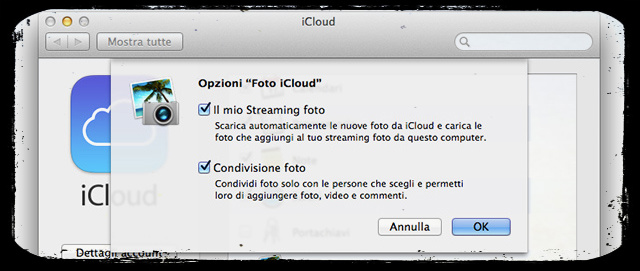
La sottrazione e pubblicazione delle fotografie private di diverse attrici, per lo più statunitensi come Jennifer Lawrence, in cui compaiono nude o mentre fanno sesso, ha dato nuovi elementi al dibattito che dura da anni sull’effettiva possibilità per ogni persona che utilizza Internet di proteggere efficacemente la propria privacy. A quanto pare, le foto rubate sono state ottenute entrando illecitamente in alcuni account dei servizi per salvare i propri file online, come iCloud di Apple, e averli a disposizione su più dispositivi connessi alla rete. Non è ancora chiaro se la violazione degli account sia stata resa possibile grazie ad alcune falle – Apple ha detto di non averne trovato indizi – o per insufficiente protezione degli account da parte delle persone interessate.
Il caso delle foto rubate ha costituito comunque una conferma, per certi un’epifania, del fatto che insieme alla comodità e alle grandi opportunità offerte, l’uso i servizi “cloud” (quelli che offrono il salvataggio di file su computer esterni accessibili via internet) comporta qualche rischio del quale è meglio essere consapevoli. La vicenda ha dimostrato, per esempio, che non tutti sanno dove vadano a finire le loro foto poco dopo essere state scattate sui loro smartphone e che in molti non sono consapevoli della funzione per caricarle automaticamente online. La scarsa conoscenza non è dovuta solo alla disattenzione degli utenti, ma in molti casi alla scarsa trasparenza di chi gestisce i servizi cloud, che non dà informazioni complete sul loro funzionamento e imposta come predefinite alcune opzioni, senza avvisi chiari per chi li utilizza.
La disattivazione delle impostazioni predefinite, per chi vuole evitare che le proprie immagini siano salvate online, richiede qualche passaggio.
iCloud
Per disattivare il caricamento automatico delle foto sul servizio iCloud bisogna intervenire su tutti i propri dispositivi collegati al proprio account Apple, quindi.
Su iPhone, iPad e iPod Touch (iOS)
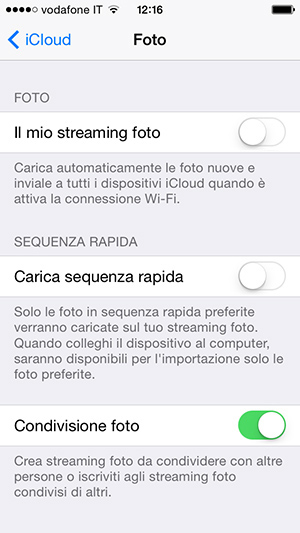 Da “Impostazioni” (l’icona con gli ingranaggi) bisogna scegliere la voce “iCloud” e dalla nuova schermata accedere a “Immagini”. Dal menu che appare bisogna disattivare “Il mio streaming foto” in modo che l’interruttore sia verso sinistra e non destra (lo sfondo del tasto passa da verde a bianco). In questo modo si impedisce al proprio dispositivo di caricare automaticamente le nuove foto e di sincronizzarle con gli altri dispositivi tramite WiFi. Dalla stessa sezione si può anche disattivare l’opzione “Condivisione foto”, che serve solo per creare album online da condividere con gli amici, quindi con le sole foto che si sceglie di condividere, cosa che offre quindi molto più controllo.
Da “Impostazioni” (l’icona con gli ingranaggi) bisogna scegliere la voce “iCloud” e dalla nuova schermata accedere a “Immagini”. Dal menu che appare bisogna disattivare “Il mio streaming foto” in modo che l’interruttore sia verso sinistra e non destra (lo sfondo del tasto passa da verde a bianco). In questo modo si impedisce al proprio dispositivo di caricare automaticamente le nuove foto e di sincronizzarle con gli altri dispositivi tramite WiFi. Dalla stessa sezione si può anche disattivare l’opzione “Condivisione foto”, che serve solo per creare album online da condividere con gli amici, quindi con le sole foto che si sceglie di condividere, cosa che offre quindi molto più controllo.
Bisogna poi tornare al menu principale di “Impostazioni” e scorrere l’elenco di opzioni verso il basso fino a “Foto e fotocamera”, accedere alla sezione e verificare che “Il mio streaming foto” sia disattivato. Se avete fatto il passaggio precedente dovrebbe essere già spento, ma meglio fare un controllo in più per sicurezza.
A questo punto nella applicazione “Immagini”, quella dove ci sono le proprie foto, dovrebbe essere sparita l’icona in basso al centro della nuvola con sotto scritto “Condivisi”, ulteriore conferma dell’avvenuta disattivazione di iCloud.
Computer (Mac OS X)
Da “Preferenze di Sistema”, l’icona con gli ingranaggi nel Dock, si accede ad “iCloud” e dalla schermata che appare si seleziona il tasto “Opzioni” in corrispondenza della voce “Foto”. Dalla scheda che appare si deve togliere la spunta da “Il mio streaming foto” e, se lo si desidera, da “Condivisione foto”, facendo infine clic sul tasto “OK”.
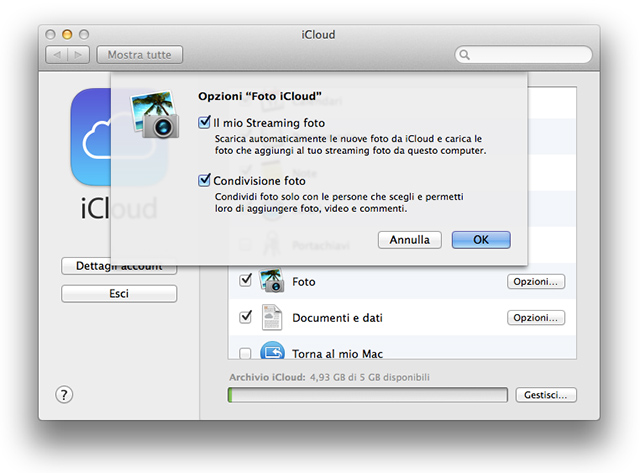
Android
Attraverso il suo sistema operativo Android, Google offre la possibilità di salvare automaticamente le proprie foto in un album online di Google+, in modo da averle sempre a disposizione su altri dispositivi Android associati al proprio account e sul computer.
App di Android
Dopo avere aperto l’applicazione “Foto” si tocca l’icona con i tre puntini messi per verticale e si seleziona “Impostazioni”. Dalla scheda che compare si sceglie la voce “Backup automatico” e si imposta il cursore su Off (se si trovava in posizione On). Il percorso è più o meno uguale per tutti i telefoni Android, ma può cambiare a seconda della versione del sistema operativo installato.
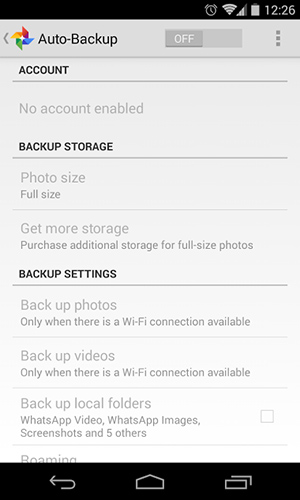
Computer
Google offre un programma per Windows e Mac per effettuare in automatico il caricamento delle proprie foto su Google+. Se non lo avete mai installato non c’è bisogno di fare nulla. Se invece scoprite di averlo sul computer, bisogna andare in “Preferenze” e disattivare il backup automatico delle fotografie.
Windows Phone
Anche il sistema operativo di Microsoft ha un’opzione per salvare automaticamente le fotografie online, in modo da averle sincronizzate tra diversi dispositivi. Per disattivare l’opzione bisogna scegliere “Foto” nell’elenco delle applicazioni, e una volta aperta scegliere l’icona con i tre puntini “…” per accedere a “Impostazioni”. Alla voce “Upload automatico” si deseleziona l’opzione per il caricamento su OneDrive, il servizio cloud di Microsoft.
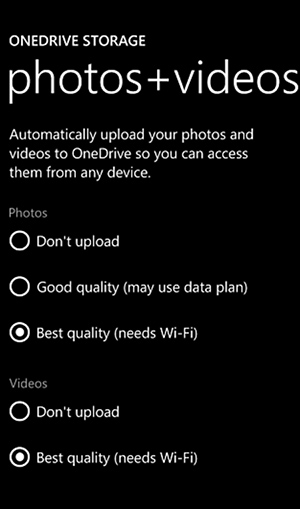
Altre applicazioni
Oltre ai sistemi cloud integrati direttamente all’interno dei sistemi operativi, come quelli negli esempi qui sopra, è bene ricordare che ci sono altre applicazioni che possono eseguire il salvataggio automatico delle fotografie sui servizi cloud. Su iOS c’è per esempio l’app di Google+ che lo fa, così come quella di OneDrive. È bene controllare nelle impostazioni delle singole applicazioni che la funzione sia disattivata.
Non solo foto
I servizi cloud non salvano online solo le fotografie, ma a seconda di come sono fatti possono essere utilizzati per conservare dati come quelli contenuti nella rubrica del proprio telefono, elenchi di promemoria, la cronologia di navigazione del proprio browser, video, audio, musica e documenti di altro tipo. Basta andare nelle impostazioni dei singoli servizi, seguendo i percorsi elencati qui sopra, per vedere quali opzioni sono attive per gli altri tipi di file.
Calma e sangue freddo
Prima di disattivare la sincronizzazione delle foto e degli altri dati tra smartphone, computer e tablet, è bene pensare ai pro e ai contro di una scelta simile. I servizi cloud permettono di avere sempre a disposizione i propri documenti e la foto pucciosa dell’ultimo nipotino arrivato da mostrare ai parenti. Per ridurre di molto la probabilità che qualcun altro possa accedere ai propri dati, qualche consiglio, consapevoli di essere pedanti (ma ci teniamo, a voi lì che leggete):
– usate password con lettere, numeri, simboli e qualche maiuscola; se temete di scordarvele potete usare un po’ di fantasia e associare cose che tra loro c’entrano poco “Scilipotiastrofisico2014$”, “VascosuonaChopin1*”, “lapiogganelpeñanieto1966!” (sono esempi; RIPETIAMO, SONO ESEMPI!);
– evitate possibilmente l’uso di una stessa password per account e servizi diversi;
– diffidate di email sospette che vi chiedono di inviare la vostra password per fantomatici controlli di sicurezza, nessun sito serio chiede qualcosa del genere;
– nei casi in cui è possibile, attivate i servizi di doppia verifica al proprio account, che oltre alla password prevedono l’inserimento di un codice che si riceve per SMS al momento del login: è disponibile sulla maggior parte dei servizi a partire da quelli offerti da Google, Apple, Facebook, Twitter.



